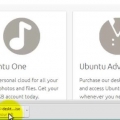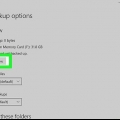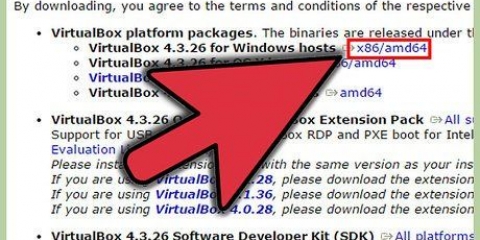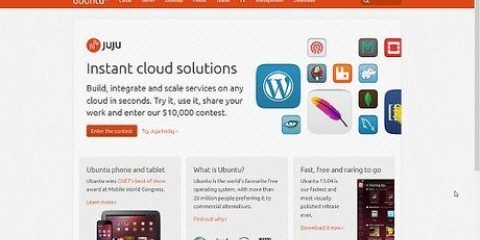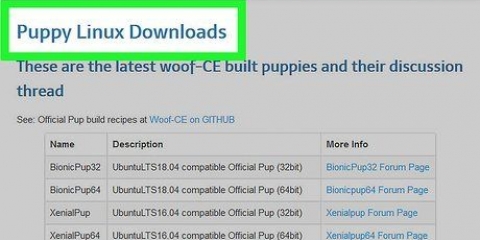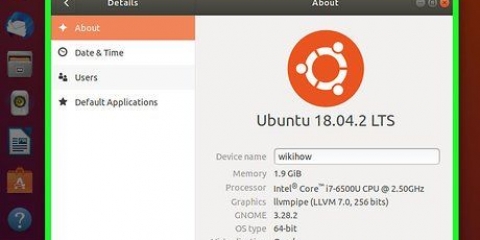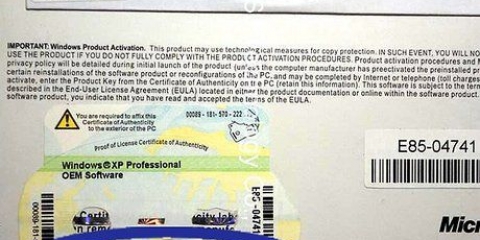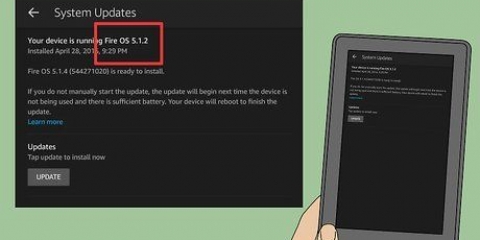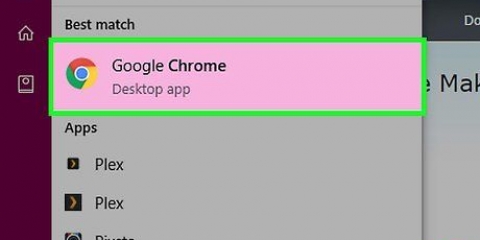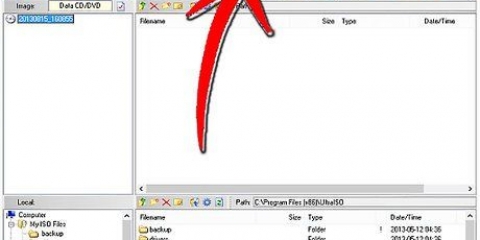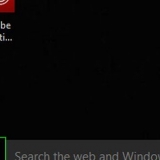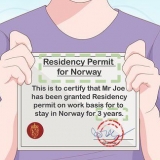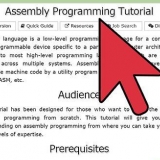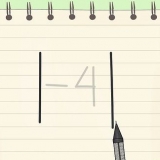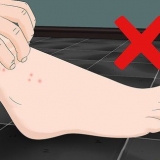Hay varias opciones a las que te enfrentarás en la página de descarga de Linux Mint. La mayoría de los usuarios elegirán el "canela" versión, primera de la lista. Este es el estilo de escritorio predeterminado de Linux Mint. Múltiples opciones están disponibles para los usuarios más experimentados. Deberá asegurarse de descargar la versión correcta para su sistema informático: 32 bits o 64 bits.



Esto no instalará Linux Mint. Ahora es posible probar el sistema y ver si Linux Mint es para usted antes de continuar con la instalación. En este modo, no puede cambiar la configuración, eliminar o crear archivos (en el DVD), pero es una buena manera de ver cómo funciona Linux Mint. Linux Mint corre más lento normalmente desde el DVD. Tenga esto en cuenta cuando lo pruebe porque una vez instalado, se ejecuta mucho más rápido que la vista previa.


Limpie el disco e instale Linux Mint: esta opción borrará todos los datos del disco duro e instalará Linux Mint en él. Se eliminará un sistema operativo o datos existentes. Use esta opción si desea que Linux Mint sea el único sistema operativo en su computadora. Algo más: esta opción le permite usar el espacio libre en su disco duro y crear una partición de Linux Mint separada para que pueda instalar Linux Mint junto con un sistema operativo existente. Con esta opción es posible determinar el tamaño de su partición Linux.
Linux Mint requiere al menos una partición de 6 GB, y las particiones de intercambio deben tener 1,5 veces el tamaño de la cantidad de RAM que ha instalado. Si elige la primera opción de instalación, todo el disco se borrará durante el proceso de instalación.

El nombre de la computadora es el nombre de su computadora en una red. Ahora también necesita establecer una contraseña. La combinación de nombre y contraseña es su cuenta de administrador y la necesita si desea realizar cambios en el sistema. Puede elegir iniciar sesión automáticamente o que se le solicite su nombre de usuario y contraseña. Elija la opción que mejor se adapte a sus necesidades de seguridad. Puede crear más usuarios después de la instalación.
Este proceso lleva algo de tiempo, especialmente en las máquinas más antiguas. A partir de este momento todo es automático, así que puedes hacer otra cosa primero. El asistente de instalación descargará archivos adicionales durante la instalación, por lo que necesitará una conexión a Internet que funcione.




Ahora se le pedirá su contraseña de administrador. Los programas se enumeran por categoría, pero también puede buscar software específico. Recuerda que la mayoría de los programas de Windows y Mac no están disponibles en Linux, por lo que tendrás que buscar alternativas que tengan las mismas funciones. Haga doble clic en un programa para abrir sus detalles. Aquí puedes ver el tamaño y también las experiencias de otros usuarios. Haga clic en el botón Instalar para comenzar a descargar. Puede monitorear el progreso de la descarga usando la barra en la parte inferior de la pantalla.



Linux Mint es una de las distribuciones más impulsadas por la comunidad. Literalmente, puede publicar una idea en el foro hoy y descubrir que se ha incluido en el nuevo lanzamiento una semana después. No dude en utilizar los foros si necesita ayuda o tiene sugerencias para mejorar aún más Linux Mint. Si te quedas atascado, ve a la sección de descargas en LinuxMint.com y lea la Guía del usuario (pdf), o encuentre una solución a su problema en línea. El DVD en vivo de Linux Mint no hace nada en su sistema a menos que decida instalar o eliminar archivos que están en su computadora. El sistema operativo solo se cargará en su RAM. Cualquier cambio que realice (descargas o configuraciones) se perderá tan pronto como apague su computadora o instale Mint. Puede instalar programas en este entorno virtual, pero eso hace que esta vista previa de Mint sea mucho más lenta y no es permanente. No olvides que todo esto se ejecuta desde el DVD, por lo que todo funciona mucho más lento de todos modos.
Instalar linux mint
Contenido
Linux Mint es una distribución de Linux que está ganando popularidad rápidamente, en gran parte debido a su facilidad de uso y su interfaz de usuario simple y clara. Como la mayoría de las distribuciones de Linux, es gratis para descargar e instalar, con la frecuencia y en tantas computadoras como desee. El proceso de instalación de Linux se ha simplificado con el paso de los años y, en muchos sentidos, es más fácil que el de Windows. Vea el Paso 1 y más allá para aprender cómo instalar y usar Linux Mint.
Pasos
Parte 1 de 3: preparación del DVD de instalación

1. Haz una copia de seguridad de tus datos. Si instala Linux Mint sobre su sistema operativo existente, perderá todos sus datos que están en el disco duro. Antes de comenzar el proceso de instalación, asegúrese de que todos sus documentos y archivos importantes estén seguros con una copia de seguridad.

2. Descarga la ISO de Linux Mint. Un archivo ISO es una imagen de disco que puede grabar en un DVD o CD. La iso está disponible de forma gratuita en el sitio web de Linux Mint, pero es una descarga bastante voluminosa. Dependiendo de la velocidad de su conexión, la descarga puede tardar un poco en completarse.

3. Descargue un programa de grabación que pueda manejar imágenes. Para copiar el archivo iso a un DVD, necesita un programa que pueda manejar archivos de imagen. Una de las opciones gratuitas más populares es ImgBurn, pero hay una gran cantidad de software de terceros como Nero.
Si está ejecutando Windows 7 u 8, puede usar las capacidades integradas de Windows para grabar una imagen. Haga clic derecho en el archivo iso y seleccione "Grabar archivo de imagen de disco".

4. Grabar la imagen en el disco. Inserte un disco en blanco en su unidad de DVD, abra el programa y seleccione su grabadora de DVD. Seleccione el archivo iso descargado como archivo de origen (esto no es necesario si hace clic derecho en el archivo desde el explorador para grabar con Windows). Haga clic en el botón Grabar para iniciar el proceso de grabación. Esto puede tardar varios minutos en completarse.
Parte 2 de 3: Instalación de Linux Mint

1. Configure su computadora para que arranque desde la unidad de DVD. Para ejecutar el disco Linux Mint, deberá arrancar directamente desde el disco. Puede hacerlo a través del BIOS, donde puede configurar el orden de arranque.
Una vez en BIOS, busque el menú de arranque. Cambie el orden de inicio para que su unidad de DVD sea la primera en la lista. Esto asegura que su DVD se cargue primero, antes de que el sistema operativo.

2. Arranque el sistema en vivo Linux Mint. Si su computadora arranca desde el DVD de Linux Mint, se le dará la bienvenida con una breve lista de opciones. Seleccione la opción "Lanzar Linux Mint" para iniciar el sistema operativo Linux Mint desde el DVD.

3. Iniciar la instalación. Después de haber dedicado tiempo a familiarizarse con el escritorio de Linux Mint, puede comenzar la instalación haciendo doble clic en el "Instalar Linux Mint" icono en el escritorio. Esto iniciará el instalador. Seleccione su idioma y haga clic en "Continuar".

4. Revise los requisitos del sistema antes de la instalación. Para utilizar el instalador incluido, necesita al menos 3,5 GB de espacio libre en el disco duro, además de una conexión a Internet.
Si está instalando Mint en una computadora portátil, asegúrese de no funcionar con las baterías durante la instalación, sino con la red eléctrica.

5. Elige tu instalación. La siguiente pantalla le permite elegir qué espacio en el disco duro desea asignar al sistema operativo Linux. Hay dos opciones principales para elegir:

6. Especifique el disco duro en el que desea instalar. En la siguiente pantalla, use el menú desplegable para elegir en qué unidad desea instalar Linux. si tu "Algo más" opción, puede usar un control deslizante para determinar el tamaño de la partición de Linux.

7. Editar la ubicación y la configuración del teclado. Una vez iniciada la instalación, se le pedirá que indique la zona horaria y la disposición del teclado. Puede usar el botón Detectar distribución de teclado si no está seguro acerca de la distribución del teclado.

8. crear un usuario. Después de seleccionar las preferencias de entrada, se le pedirá que cree su nombre y un usuario. Cuando ingresa un nombre, su nombre de usuario y el nombre de la computadora se completan automáticamente con su primer nombre. Siempre puedes cambiar el nombre de usuario.

9. Espere a que se complete la instalación. Después de haber ingresado la información necesaria, Linux Mint comenzará a copiar los archivos. Puede seguir el progreso usando la barra en la parte inferior. Una vez que se hayan copiado los archivos, comenzará la instalación y se configurará su hardware.

10. haga clic en "Reiniciar ahora". Cuando se complete la instalación, recibirá un mensaje de que puede reiniciar su computadora. Clickea en el "Reiniciar ahora" botón para reiniciar y comenzar a usar su nuevo sistema operativo.
Parte 3 de 3: Configuración de Linux Mint

1. Arrancar Linux Mint. Dependiendo de cómo haya instalado Linux Mint, se le dará la opción de seleccionarlo de una lista de sistemas operativos en su computadora o iniciar la instalación de Mint de inmediato. De todos modos, inicie el sistema e inicie sesión con su cuenta para acceder al escritorio.

2. Ahora verá la pantalla de bienvenida. Contiene enlaces a guías y tutoriales, así que tómese su tiempo y explore los diversos recursos.
Esta ventana aparece cada vez que se inicia Linux Mint a menos que desactive la casilla en la esquina inferior derecha.

3. Configura tu escritorio. De forma predeterminada, Mint comienza con un enlace a su computadora y al directorio de inicio en su escritorio. Todavía puede agregar la papelera para que se parezca más a una máquina Mac o Windows. Para hacer esto, haga clic en el botón Menú en la esquina inferior izquierda y seleccione Configuración del sistema a la izquierda. Haga clic en la opción de escritorio en Preferencias y marque los iconos que desea seleccionar.

4. Instalar más programas. En Mint, algunos programas esenciales ya están instalados, como Firefox, LibreOffice, GIMP Image Editor y VLC Player. También puede instalar una variedad de otros programas, la mayoría de los cuales son gratuitos. Puede hacer esto haciendo clic en el botón Menú y luego en Administrador de software.

5. Comienza tus nuevos programas. Una vez que se ha instalado un programa, puede acceder a él desde el Menú. Pase el cursor sobre la categoría a la que pertenece el programa y obtendrá una lista de programas instalados en su computadora. Haga clic en el programa para iniciarlo.

6. Cambia tu fondo de escritorio. Un fondo de pantalla es la forma más fácil de mostrarle a alguien que esta es tu computadora. Haga clic derecho en el escritorio para cambiar el fondo de pantalla.
Puede elegir entre una selección de fondos de pantalla incluidos o hacer clic en el "+ Agregar" botón para cargar tus propias imágenes.

7. Abre la Terminal. Puedes sacarle el máximo partido a Linux desde la línea de comandos. Puede acceder directamente a la Terminal haciendo clic en el ícono de Terminal en la barra de tareas en la parte inferior del escritorio.

8. Sigue explorando y jugando. Linux Mint, como todas las distribuciones de Linux, es increíblemente personalizable. Hay innumerables consejos y trucos disponibles en línea a través de las diversas comunidades de Linux. Explore los foros oficiales de Linux Mint y consulte los sitios de entusiastas de Linux para encontrar programas y ajustes que ni siquiera sabía que necesitaría.
Consejos
Advertencias
- Durante la instalación es posible borrar todo o parte del disco duro.Si eres cuidadoso y usas el sentido común, nada puede salir mal. Solo recuerda que si no tienes cuidado podrías perder tus datos.
Artículos sobre el tema. "Instalar linux mint"
Оцените, пожалуйста статью
Popular